 建筑CAD上机练习题(全)
建筑CAD上机练习题(全)
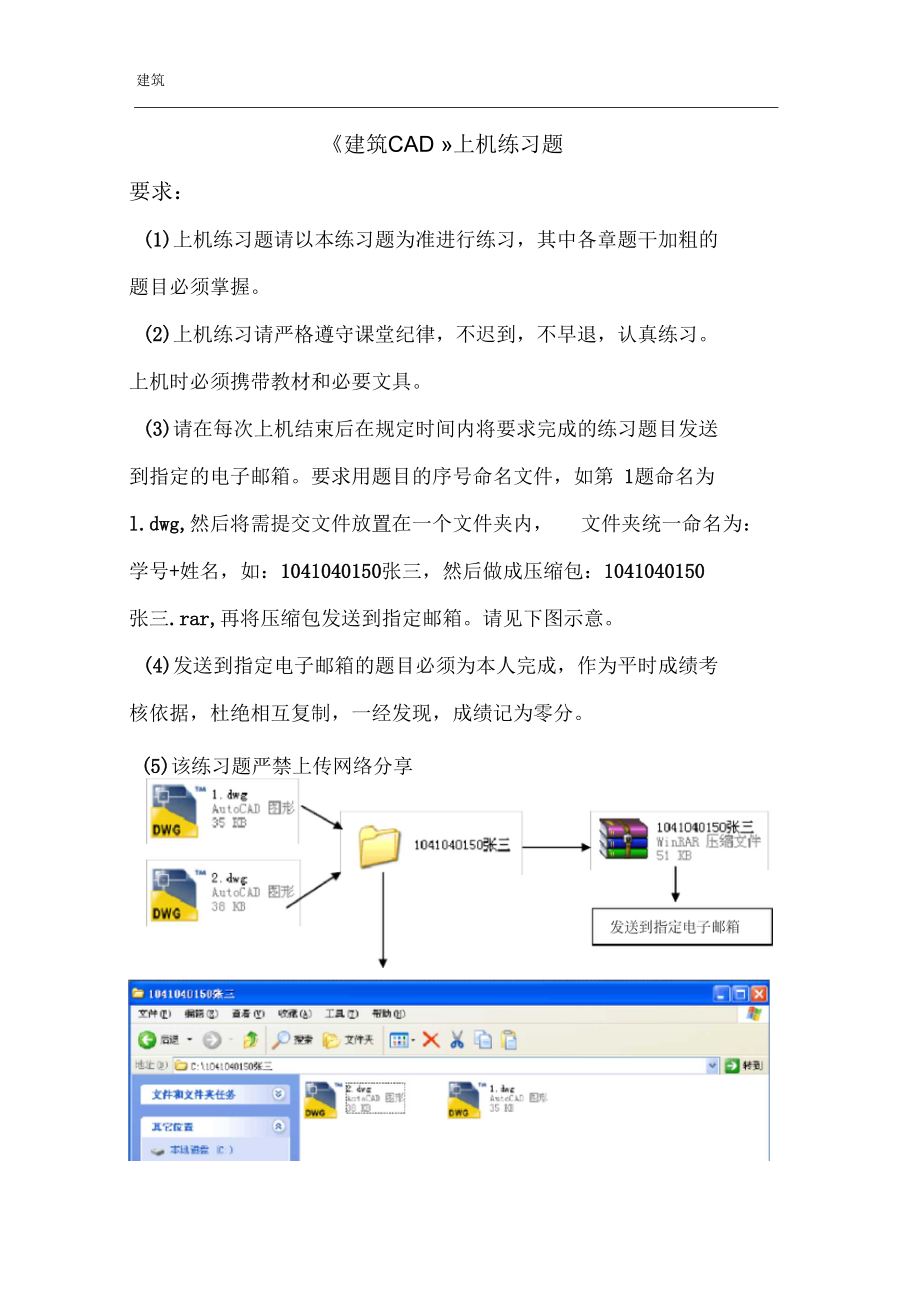


《建筑CAD上机练习题(全)》由会员分享,可在线阅读,更多相关《建筑CAD上机练习题(全)(33页珍藏版)》请在装配图网上搜索。
1、建筑建筑CAD 上机练习题要求:(1)上机练习题请以本练习题为准进行练习,其中各章题干加粗的题目必须掌握。(2)上机练习请严格遵守课堂纪律,不迟到,不早退,认真练习。上机时必须携带教材和必要文具。(3)请在每次上机结束后在规定时间内将要求完成的练习题目发送到指定的电子邮箱。要求用题目的序号命名文件,如第 1题命名为l.dwg,然后将需提交文件放置在一个文件夹内,文件夹统一命名为:学号+姓名,如:1041040150张三,然后做成压缩包:1041040150 张三.rar,再将压缩包发送到指定邮箱。请见下图示意。(4)发送到指定电子邮箱的题目必须为本人完成,作为平时成绩考核依据,杜绝相互复制,一
2、经发现,成绩记为零分。(5)该练习题严禁上传网络分享第1章AutoCAD础知识上机题1、启动AutoCAD ,熟悉“启动”对话框的操作,熟悉 AutoCAD2013的工作界面及经典界 面,练习选项卡和面板切换,退出 AutoCAD 。2、绘制如图所示的简单图形,不需要标注尺寸。图1-2多边形图案第2章绘图准备工作上机题1、采用直线命令,配合正交、对象捕捉、对象追踪、捕捉自等辅助绘图方式绘制第一章上 机题第2题所绘图形。2、采用直线命令,配合正交、对象捕捉、对象追踪、捕捉自等辅助绘图方式绘制如图所示 图形。图2-1 方形图案3、采用圆、圆弧命令,配合对象捕捉绘制如图所示图形。图2-2图形图案4、
3、按下列表格内容的要求,采用相应的命令和方式,绘制图如图所示图形(不绘制尺寸标 注)。图层名称颜色线型线宽备注0白色Continuous默认背景色为白色窗蓝色Continuous默认门绿色Continuous默认墙体白色Continuous0.5mm实际颜色为黑色轴线红色CENTER默认图2-3 平面图绘图时注意:调整绘图区背景色为白色;设置绘图界限为A4,绘图精度为 0;调整“线型管理器”中的“全局比例因子”为 0.3左右。5、按下列要求绘制如图所示图形。(1)设定图形左下角为(0, 0),范围为84X63。(2)设定长度单位为十进制,精度为小数点后2位,角度为度分秒制,精度为 0d00。(3
4、)设立图层 A,线型为 CENTER ,颜色为RED;设立图层 B,颜色为GREEN ,线型为Dashed2。线型全局比例因子设置为 0.2。(4)图形中心线的交点坐标为(52, 44),严格按照基准点和尺寸绘制该图,所有图线均为单线(非多义线)。(5)在A层上绘制两条中心线,端点超出每边2。(6)在B层上绘制虚线。(7)其余图线绘制在 0层。(8)青色尺寸和青色文字不需要绘制。图2-46、按下列要求绘制如图所示图形。(1)设定图形左下角为(0, 0),范围为11X7。(2)设定长度单位为十进制,精度为小数点后2位,角度单位十进制,精度为 0.0。(3)设立图层 A,线型为 CENTER ,颜
5、色为RED;设立图层 B,颜色为GREEN ,线型为CONTINUOUS 。线型全局比例因子设置为0.03。(4)图形中心线的交点坐标为(5, 5),严格按照基准点和尺寸绘制该图,所有图线均为单线(非多义线)。(5)在A层上绘制两条中心线,端点超出每边0.5。(6)在B层上绘制一个圆和一个圆弧。(7)其余图线绘制在 0层。(8)青色尺寸和青色文字不需要绘制。图2-5第3章二维图形绘制上机题:1、用绘制矩形命令绘制矩形、带有斜角的矩形、带有圆角的矩形。2、用绘制正多边形命令的3种方式绘制正多边形。3、用绘制圆弧命令的 8种方式绘制圆弧。4、用绘制椭圆命令的 3种方式绘制椭圆。5、用绘制构造线命令
6、的 6种方式绘制构造线。6、用绘制射线命令绘制射线。7、用绘点命令绘制几个点,并改变点样式来观察点样式的变化。8、绘制一条多段线,分别用“定数等分”和“定距等分”来插入点将其等分。9、用绘制多段线命令绘制图 3-26所示图形,其中各线段起点和终点的宽度分别为:“1-2”线段的起点为2、终点为2; “2-3”线段的起点为1、终点为1; “3-4”线段的起点为1、终 点为3; “4-5”线段的起点为3、终点为3; “5-6”线段的起点为3、终点为0。10、用绘制多线命令,采用缺省多线样式“ STANDARD ”,采用不同的“对正”方式,按不 同的“比例”绘制几组双线。11、用绘制样条曲线命令中的缺
7、省方式绘制几条样条曲线。12、采用多段线绘制下图。要求:图形不需标注。其中 AB=BC=CD=DE=6 , AB线宽为0.5, B点线宽为1.5, C点线 宽为0, D点线宽为2,圆弧DE线宽为2,角度为180度,半径为4,圆弧弦方向为90度。图3-1多段线绘图第4章二维图形编辑上机题:1、绘制如图所示的座便器。要求:使用矩形命令、椭圆命令、偏移命令、修剪命令等绘制与修改。500ga图4-1 坐便器的绘制2、绘制如图所示的浴盆。要求:使用直线或矩形命令、偏移命令、圆角命令等绘制与修改。3、绘制如图所示的楼梯。要求:使用直线命令、多段线命令、偏移命令、修剪命令等绘制与修改。图4-3楼梯的绘制4、
8、 绘制如图所示的门。要求:使用直线命令、圆或圆弧命令、偏移命令、镜像等命令绘制与修改。图4-4双扇门的绘制5、根据下列要求绘制下图。(1)不标注青色尺寸。颜色为(2)建立图层 WINDOW ,颜色为洋红,图层 STAIR ,颜色为绿色,图层 WALL黄色,线型为 CONTINUOUS。(3)图形右下角基准点坐标为(3000,-3000),严格按照该基准点和尺寸绘图。(4)在 WALL层用双线绘制墙体,比例 370,设定线宽0.3。(5)在 WINDOW 等绘制窗户,四条单线,上下均布。(6)在STAIR层绘制楼梯台阶,中间扶手为线宽20的封闭矩形(多段线)。o 正) 育g 寸 T-匚 Lxog
9、cxl图4-56、根据下列要求绘制下图。(1)不标注青色尺寸。(2)建立图层 WINDOW ,颜色为洋红,图层 WALL ,颜色为绿色,图层 WALL1 ,颜色 为黄色,线型为 CONTINUOUS 。(3)图形中间基准点坐标为(800, 400),严格按照该基准点和尺寸绘图。(4)修改多线STANDARD ,在WALL层用双线绘制外围墙体,比例240,设定线宽0.3。(5)设置双线类型 STANDARD1 ,在 WALL1层上用双线绘制中间墙体,比例240,设定线宽0.3,编辑成图示结果。(6)在 WINDOW 等绘制窗户,四条单线,上下均布。图4-6课下练习题试绘制下列各图7013个等圆建
10、筑第5章图形注释上机题1、按图5-1所示对话框的设置要求,设置名称为“国标字体” 、用形(shx)字体定义、且符合建筑制图标准的直体文字样式,以熟悉文本样式的设置操作。2、使用刚设置的“国标字体”文字样式,分别用单行文本命令和多行文本命令书写两段文字,以熟悉单行文本命令和多行文本命令的操作。3、用文本编辑命令修改、编辑上述两段文字,熟悉文本编辑命令。4、用绘图命令画出几组对象作为边界,然后用图案填充命令练习绘制本专业工程图样中常用的剖面线。5、用剖面线编辑命令练习修改剖面线。6、针对第1章上机题中的房屋立面图,进行图案填充,填充结果如图所示。7、F-x利用表格相关操作绘制如图所示标题栏表格。表
11、格中字体为宋体,宽高比为0.71。口大学瞌学院土木工程专业XX工程箱工图设计姓名指导教师一层建筑平面图国号班金审梅人共10页第2页学号毕业设计设计日期2013.06.2。 L 20L 工LLSOL 20L工12一8、根据下列要求绘图(1)所有图线和文字均绘制在 0层,青色尺寸和青色文字不用绘制。(2)图形左下角的坐标为(0, 0),必须严格按照基准点和尺寸绘制该图,所有图线均为 单线(非多义线)。(3)设置字型HZ ,字体为“宋体”,高度10,其余采用缺省值。(4)图形的文字采用 HZ书写,对齐方式为左对齐,摆放在相应的框中,除文字外,其余 图线设定线宽0.3。v 40,120)40,120基
12、本的图形绘制(90,205)图5-3M但形名称1圆与三角形1考生外包1CAD2013考试日2014/02/23建筑第6章图块与外部参照上机题1、用创建内部图块命令练习创建内部图块;用创建外部图块命令练习创建外部图块。2、用插入图块命令练习插入图块。3、用编辑图块命令练习编辑图块。4、使用图块属性,将如图所示标题栏设置成带属性的外部图块。要求:(1)给带括号部分定义属性(属性默认值自定)(2)外框用多段线绘制,线宽为1。13872-18 2410 ,_14W 一 E-o1(图名)图号(图号)成统比例(比例)制图(制图者)(所在学校、系、班级)批阅(批阅者)图6-2直尺18272766图6-1绘图
13、练习用标题栏5、绘制一 A4横式图框(尺寸参见教材图13-27,即267X200,外框采用多段线绘制,线宽为1),并采用上图所示的标题栏作为其标题栏,要求给标题栏中带括号部分定义属性(属性默认值自定),将插入基点定为图框右下角,最后将A4图框定义成外部图块,名称为“A4建筑第7章尺寸标注上机题1、尺寸整体性和关联性练习。a.绘制图7-1所示的直线;设置符合建筑制图要求的直线标注样式,并进行标注;使用“拉长”命令改变直线的长度,观察所标注尺寸的变化。b.用“分解”命令将所标注的尺寸分解,再修改直线的长度,观察所标注尺寸的变化。c.设置系统变量DIMASO的值为“ OFF”,再按a.的要求操作,进
14、而观察所标注尺寸的变化。2、采用第5章上机题第(1)题设置的“国标字体”文字样式,按建筑制图尺寸标注的要求,以ISO-25为基础样式,设置名称为“建筑制图尺寸标注”的尺寸标注样式,使其应用于“所有标注”。在该样式下,设置应用于“半径”、“直径”和“角度”的子样式,要求其尺寸起止符号为“实心闭合箭头”,“垂直”方向“文字位置”为“上方”(“角度”子样式为“外部”),“水平”方向“文字位置”为“置中”,“文字对齐”方式为“水平”。设置结果如图所示。图7-1建筑制图尺寸标注”样式3、自行绘制适当的图形,调出“尺寸标注”工具栏,操作该工具栏上每个标注尺寸命令练习标注尺寸;练习用编辑尺寸命令( DIME
15、DIT )修改尺寸数字的内容;练习用编辑尺寸数字位置命令(DIMTEDIT )调整尺寸数字的放置位置;练习用更新尺寸标注样式命令(DIMUPDATE )修改某些尺寸的标注样式为当前标注样式;练习用“特性”命令(PROPERTIES)中的“按分类”选项卡修改某个尺寸的图层,用“按字母”选项卡修改该尺寸数字的字高、尺寸起止符号的形式、尺寸起止符号的大小、尺寸界线的偏移等内容。4、利用所学的知识,绘制如图所示的平面图,并标注尺寸。墙体厚度180 和 120 (阳台);门宽度900和700 (浴室门);墙体线宽0.5,其他线宽默认;台阶12节,踏面250,最上方台阶距内墙线1400,扶手外侧尺寸 30
16、50X250;标注汉字采用宋体,尺寸字体采用simplex.shx ,宽度比例均为 0.71,字高自定。ifaooz22cLiJJLLImmMOBKmmi qrei l ixir浴富某住宅楼标准层平面图图7-2某住宅楼标准层平面图5、按要求绘制下图:(1)请设置图形界限为(10000,10000),绘图背景颜色为黑色。新建以下图层:1)墙体层,图层名WALL ,颜色为红色,线宽为 0.5mm ,线型为 CONTINUOUS ;门窗层,图层名WINDOWS ,颜色为紫色,线宽为默认,线型为 CONTINUOUS ;3)标注层,图层名DIM ,颜色为青色,线宽为默认,线型为 CONTINUOUS
17、;4)图层名AXIS ,颜色为白色,线宽为默认,线型为 CENTER ;5)图形层,图层名为 DRAW ,颜色为白色,线宽为默认,线型为CONTINUOUS 。(2)墙体和柱子绘制在 WALL层上,柱子尺寸为 300X300,墙体宽度为240;门窗绘制在WINDOWS 层上;文字和尺寸标注绘制在 DIM层上;轴线绘制在 AXIS层上;未标注尺寸自定。(3)尺寸标注字体采用simplex.shx ,文字标注字体采用宋体,宽高比均为0.71高度自定。图7-3办公室平面图第8章 AutoCAD设计中心和数据查询上机题1、针对过去所作的绘图作业或自己设计题目,调用 AutoCAD 设计中心,进行查找练
18、习、 打开图形文件练习和复制图形练习。2、针对过去所作的绘图作业或自己设计题目,进行点坐标、距离、面积和周长、时间、列表、状态等图形数据信息查询练习。第9章工作空间与打印输出上机题1、练习新建布局、删除布局、页面设置、打印设置等项操作。2、练习用教材图9-16所示“绘图仪配置编辑器”对话框自定义图纸尺寸。3、请按自己的实际情况确定标题栏的属性值,并利用单一矩形视口、A4横式图纸、电子打印输出如图所示的房屋立面图,熟悉从图纸空间用布局打印图形。大作业绘制并电子打印输出下图。图框为A4图框(第6章上机题5),比例尺为1: 100。建筑建筑平面图为第7章第4题图7-2。主卧房 新 V 7客厅 主嬲加加国00 28口口 -380。. 一口口0_?yJleano某住宅楼标准层平面图建筑平面图图号1 1成 绩正例1 :100制图张三*学院神系布米班级批阅李四
- 温馨提示:
1: 本站所有资源如无特殊说明,都需要本地电脑安装OFFICE2007和PDF阅读器。图纸软件为CAD,CAXA,PROE,UG,SolidWorks等.压缩文件请下载最新的WinRAR软件解压。
2: 本站的文档不包含任何第三方提供的附件图纸等,如果需要附件,请联系上传者。文件的所有权益归上传用户所有。
3.本站RAR压缩包中若带图纸,网页内容里面会有图纸预览,若没有图纸预览就没有图纸。
4. 未经权益所有人同意不得将文件中的内容挪作商业或盈利用途。
5. 装配图网仅提供信息存储空间,仅对用户上传内容的表现方式做保护处理,对用户上传分享的文档内容本身不做任何修改或编辑,并不能对任何下载内容负责。
6. 下载文件中如有侵权或不适当内容,请与我们联系,我们立即纠正。
7. 本站不保证下载资源的准确性、安全性和完整性, 同时也不承担用户因使用这些下载资源对自己和他人造成任何形式的伤害或损失。
最新文档
- 中移动绩效管理系统1课件
- 第五节维生素D缺乏性佝偻病ppt课件
- 登革热主题班会ppt课件
- 新生儿持续肺动脉高压诊治进展课件
- 新湘少版三年级英语上册Unit2goodmorning课件
- 新生儿呼吸窘迫综合症(Neonatal-Respiratory-Distress-Syndrome)课件
- 中移动滚动规划中关于流量经营的考虑课件
- 电气排故高级证ppt课件
- 新浙教版-九年级科学上-第一章复习课件
- 把握新高考的难得机遇做一位成功的高考考生ppt课件
- 新生儿缺氧缺血性脑病课件
- 中科院讲义-分布式操作系统-Peterson和Dekker算法证明教学课件
- 新生儿巨细胞病毒感染课件
- 大学生恋爱观及恋爱问题的应对策略ppt课件
- 新生儿惊厥ppt课件
